Hiện nay có rất nhiều dịch vụ chuyển đổi PDF mà Trải Nghiệm Số cũng giới thiệu và trong bài viết này chúng ta sẽ làm quen với GorillaPDF. Một dịch vụ trực tuyến mới, miễn phí và không cần tài khoản hỗ trợ chuyển đổi giữa nhiều định dạng tài liệu sang PDF, bạn có thể trích xuất văn bản trong hình ảnh, nén tập tin hay mã hóa file,… Trang nhà GorillaPDF sẽ hiển thị tất cả tính năng mà dịch vụ hỗ trợ. Cụ thể:
Trang nhà GorillaPDF sẽ hiển thị tất cả tính năng mà dịch vụ hỗ trợ. Cụ thể:
– TXT to PDF: Chuyển đổi TXT sang PDF.
– PDF to Text: Chuyển đổi PDF sang tệp txt.
– JPG to PDF: Chuyển đổi ảnh JPG sang PDF.
– PNG to PDF: Chuyển đổi ảnh PNG sang PDF.
– Protect PDF: Mã hóa tập tin PDF với AES-256 bit.
– Unlock PDF: Gỡ bỏ mật mã cài đặt trong PDF.
– Word to PDF: Chyển đổi MS Word sang PDF.
– Excel to PDF: Chuyển đổi MS Excel sang PDF.
– PPT to PDF: Chuyển đổi MS PowerPoint sang PDF.
– ODT to PDF: Chuyển đổi tệp ODT sang PDF.
– ODS to PDF: Chuyển đổi tệp ODS sang PDF.
– ODP to PDF: Chuyển đổi tệp ODP sang PDF.
– Compress PDF: Giảm kích thước tập tin PDF.
– HTML to PDF: Chuyển đổi tệp HTML sang PDF.
– PDF Reader: Mở xem tập tin PDF.
– Merge PDF: Tạo mới tập tin PDF được nối từ nhiều tệp PDF.
– Online OCR: Trích xuất văn bản trong hình ảnh.
Cách thực hiện rất đơn giản, bạn chỉ cần chọn file > thiết lập và bấm nút chuyển đổi. Trong đó, mỗi file bạn không được chọn hơn 50 MB.
 Thí dụ: người viết muốn nén tập tin thì bấm Compress PDF sau đó chọn tệp PDF bằng cách kéo thả hay bấm Browse. Tiếp theo, bạn chọn mức độ nén mà mặc định là Low compress là chế độ nén thấp nhưng giữ chất lượng tập tin cao.
Thí dụ: người viết muốn nén tập tin thì bấm Compress PDF sau đó chọn tệp PDF bằng cách kéo thả hay bấm Browse. Tiếp theo, bạn chọn mức độ nén mà mặc định là Low compress là chế độ nén thấp nhưng giữ chất lượng tập tin cao.
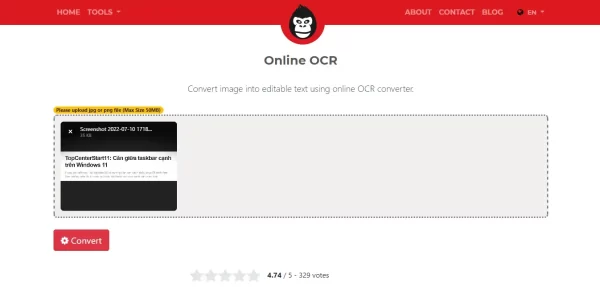 Sau đó, bấm Compress PDF để nén file. Nén xong thì bấm Download để tải xuống hay bấm Start over để thực hiện nén mới.
Sau đó, bấm Compress PDF để nén file. Nén xong thì bấm Download để tải xuống hay bấm Start over để thực hiện nén mới.
 Một tính năng mới của dịch vụ là Online OCR hỗ trợ trích xuất văn bản và lưu lại dưới định dạng PDF.
Một tính năng mới của dịch vụ là Online OCR hỗ trợ trích xuất văn bản và lưu lại dưới định dạng PDF.
– Bạn bấm Online OCR.
– Chọn các file ảnh chứa văn bản.
– Bạn bấm Convert.
– Sau đó, bấm Download để tải xuống.
Thử nghiệm thì thây tính năng chỉ hỗ trợ tiếng Anh, còn tiếng Việt thì gặp lỗi.
Xem thêm:
- CatOCR: Trích xuất văn bản trong ảnh, tạo PDF, Word
- Cách lấy hình ảnh trong file PDF cực nhanh trên Windows 11
- Drawboard PDF: Ứng dụng UWP tuyệt vời để xem, chỉnh sửa PDF trên Windows 11


